Извлеките Boot.img напрямую с устройства без загрузки прошивки
В этом руководстве мы покажем вам шаги по извлечению файла boot.img непосредственно с вашего устройства, даже без необходимости загрузки прошивки. Чтобы полностью раскрыть потенциал своего устройства, первый шаг требует разблокировки загрузчика устройства. Как только вы это сделаете, вы сможете опробовать множество модов и настроек. Но для большинства этих настроек требуются права администратора. Другими словами, ваше устройство должно быть рутировано через Magisk.
Теперь есть два разных метода, с помощью которых вы можете выполнить указанную задачу. Первый — напрямую прошить приложение Magisk через TWRP. Тогда второй способ заключается в извлечении файла boot.img из стоковой прошивки, прошивке через Magisk и прошивке через Fastboot. Однако у этого метода есть две основные проблемы. Во-первых, это требует загрузки всей прошивки, что не только истощает ваши данные, но и приводит к ненужной трате времени.
Затем вторая и более важная проблема заключается в том, что вам необходимо получить ту же самую версию прошивки, которая в настоящее время установлена на вашем устройстве. Если вы в конечном итоге прошьете boot.img с неправильным номером сборки, это сразу приведет к зацикливанию загрузки или заблокированному устройству. Следовательно, как вы могли заметить, обе эти проблемы возникают из-за прошивки, так или иначе. А что если взять из этой картинки стоковую прошивку? Что ж, как бы странно это ни звучало, такое вполне возможно.
Вместо загрузки файла прошивки мы извлекли бы файл boot.img напрямую из прошивки, которая уже установлена на вашем устройстве. Таким образом, вы можете быть абсолютно уверены, что стандартный файл boot.img имеет ту же версию, что и установленная на вашем устройстве. Итак, теперь, когда вы знаете о преимуществах этого метода, давайте начнем с инструкций по извлечению файла boot.img непосредственно с вашего устройства без загрузки прошивки.
Программы для Windows, мобильные приложения, игры - ВСЁ БЕСПЛАТНО, в нашем закрытом телеграмм канале - Подписывайтесь:)
Извлеките Boot.img напрямую с устройства без загрузки прошивки
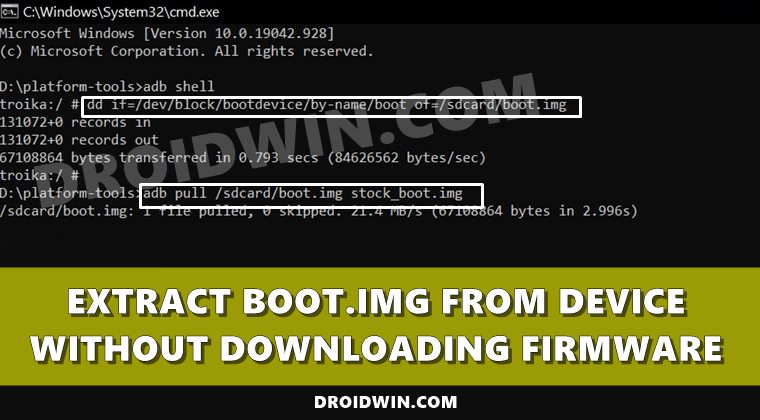
Приведенные ниже инструкции перечислены в отдельных разделах для простоты понимания. Обязательно следуйте в той же последовательности, как указано. Droidwin и его участники не будут нести ответственность в случае термоядерной войны, если ваш будильник не разбудит вас, или если что-то случится с вашим устройством и данными, выполнив следующие шаги.
Установите пакет SDK для Android
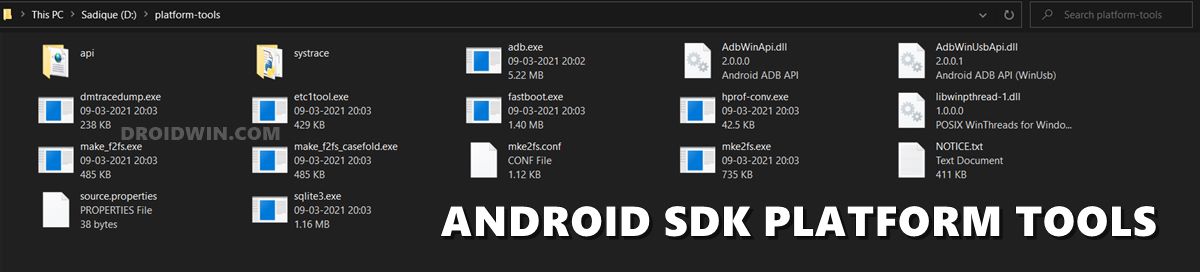
Прежде всего, вам нужно будет установить Android SDK Platform Tools на свой компьютер. Это официальный бинарный файл ADB и Fastboot, предоставленный Google, и единственный рекомендуемый. Поэтому загрузите его, а затем распакуйте в любое удобное место на вашем ПК. Это даст вам папку инструментов платформы, которая будет использоваться в этом руководстве.
Включить отладку по USB

Далее вам нужно будет включить отладку по USB на вашем устройстве. Это сделает ваше устройство узнаваемым ПК в режиме ADB. Итак, перейдите в «Настройки»> «О телефоне»> «Семь раз нажмите на номер сборки»> «Вернитесь в «Настройки»> «Система»> «Дополнительно»> «Параметры разработчика»> «Включить отладку по USB и разблокировку OEM».
Установить TWRP рекавери
Для этого процесса вам необходимо установить TWRP Recovery. Если это не так, обратитесь к нашему подробному руководству по установке TWRP Recovery на Android. В руководстве также перечислены инструкции по временной загрузке устройства в TWRP. Вы также можете попробовать это, если хотите установить TWRP для одноразового использования.
Загрузите устройство в TWRP Recovery
- Подключите ваше устройство к ПК через USB-кабель. Убедитесь, что отладка по USB включена.
- Затем перейдите в папку инструментов платформы, введите CMD в адресной строке и нажмите Enter. Это запустит командную строку.

- Введите следующую команду в окне CMD, чтобы загрузить ваше устройство в TWRP Recoveryadb reboot recovery
Извлеките Boot.img через TWRP
- Когда ваше устройство загружено в TWRP и подключено к ПК, введите приведенную ниже команду в окне CMD, которое открывается в папке инструментов платформы: dd if=/dev/block/bootdevice/by-name/boot of=/sdcard/ boot.img

- Как только вы выполните указанную выше команду, ваше устройство извлечет стоковый boot.img из установленной прошивки. Затем он поместит этот файл boot.img во внутреннее хранилище (а не в какую-либо папку).
- Хотя это необязательно, но я настоятельно рекомендую вам также сделать резервную копию этого файла на свой компьютер. Для этого используйте следующую команду: adb pull /sdcard/boot.img stock_boot.img

- Как только вы это сделаете, копия boot.img будет помещена в папку platform-tools. он будет называться stock_boot.img.
- В любом случае, теперь, когда процесс завершен, вы можете перезагрузить устройство в ОС. Для этого перейдите в «Перезагрузить» и выберите «Система».

- Как только ваше устройство загрузится, установите приложение Magisk и исправьте через него этот файл boot.img. Это даст вам файл magisk_patched.img, который вы затем сможете прошить с помощью команд Fastboot и, следовательно, получить root права на свое устройство!
Итак, это все было из этого руководства о том, как вы можете извлечь файл boot.img прямо с вашего устройства, не загружая прошивку. Если у вас есть какие-либо вопросы относительно вышеупомянутых шагов, сообщите нам об этом в комментариях. Мы вернемся к вам с решением в ближайшее время.
Извлеките Boot.img через файл сценария
Если вы не хотите вручную выполнять команды в CMD внутри, о которых мы упоминали выше, то есть альтернативный выход. Член XDA КиошиДев создал файл сценария, который делает то же самое. Вам нужно только запустить файл, а всю остальную работу сделает скрипт.

Если у вас есть какие-либо сомнения относительно этого файла, вы можете получить доступ к его коду на GitHub и проверить его самостоятельно. Или даже отредактируйте пакетный файл с помощью расширенного текстового редактора и повторно проверьте содержимое этого файла (см. изображение выше). Что касается предварительных условий, они точно такие же, как и раньше: инструменты платформы Android SDK, разблокированный загрузчик и восстановление TWRP, установленные на вашем устройстве.
После того, как вы загрузили его, распакуйте его в папку с инструментами платформы, загрузите свое устройство в Fastboot, подключите его к ПК через USB и, наконец, запустите файл сценария.
Вывод: действительно ли нам нужен этот метод?
У этого процесса определенно есть контраргумент. Самым большим из них является тот факт, что, поскольку для этого процесса требуется TWRP, не лучше ли было бы напрямую прошить ZIP-файл Magisk через TWRP вместо выполнения вышеупомянутых шагов? Что ж, это действительно искреннее сомнение.
И нет лучшего способа ответить на этот вопрос, чем поделиться тем же самым примером из реальной жизни. Итак, недавно возникли некоторые проблемы с загрузочным разделом, которые привели к зацикливанию загрузки устройства. Исправление было довольно простым — прошить стандартный файл boot.img. И чтобы заполучить этот файл, мне уже не нужно было качать всю прошивку, скорее пригодился сделанный мной бэкап.
Что ж, это лишь одно из многих преимуществ этого метода, других может быть бесчисленное множество. Поделитесь с нами своим мнением в комментариях о том, что вы думаете об этом руководстве, чтобы извлечь файл boot.img непосредственно с вашего устройства, не загружая прошивку.


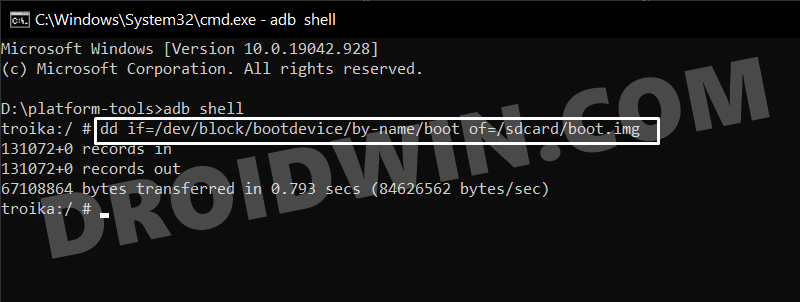
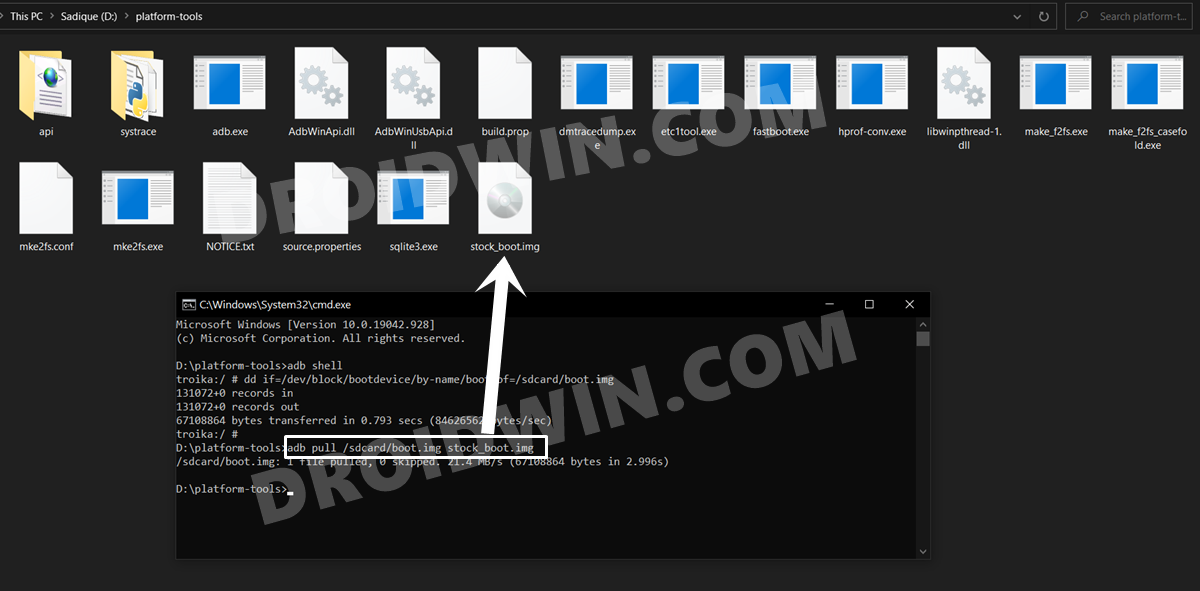
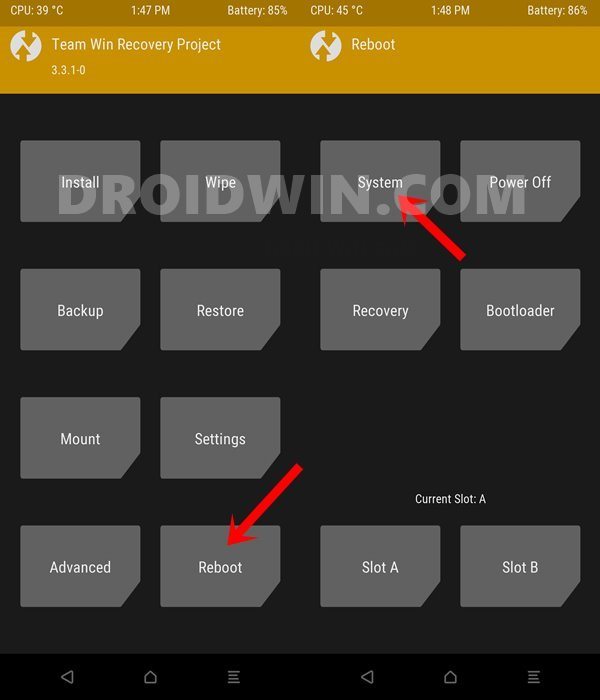



![Как получить доступ к корневому каталогу/Macintosh HD на Mac [6 Methods]](https://vgev.ru/wp-content/uploads/2022/09/access-root-directory-in-mac.jpg)
